Installation af iOS 17 beta er en fantastisk måde at prøve alle de nye funktioner før operativsystemets offentlige udgivelse - hvis du kan tåle en lille uundgåelig iPhone-flakiness. Nogle mennesker kan, nogle mennesker kan ikke. Hvis du gav iOS 17 beta en chance og nu fortryder din beslutning, så fortvivl ikke: Du kan nedgradere din iPhone til iOS 16.
Følg denne guide for sikkert at nedgradere din iPhone til en stabil iOS 16-udgivelse fra iOS 17 beta.
Nedgrader din iPhone fra iOS 17 beta til iOS 16: Hvad skal du vide
I forhold til de sidste par år er det væsentligt nemmere at installer iOS 17 beta på din iPhone. Plus, Apple lavede endda udviklerens beta builds gratis at downloade. Men det betyder ikke, at alle skal gøre det. Der er trods alt en grund til, at vi foreslår dig tænk dig om to gange, før du installerer en iOS beta på din iPhone.
Heldigvis kan du altid gå tilbage til iOS 16 på din iPhone, selvom processen ikke er så let, som den burde være. Før du begynder at gendanne din iPhone til iOS 16, er der et par ting, du skal huske på.
For det første er der ingen måde at gendanne din iOS 17-sikkerhedskopi på iOS 16. Din eneste mulighed er at gendanne den sidste iOS 16-sikkerhedskopi, du lavede før opgradering til iOS 17 beta. Der er en måde at nedgradere din iPhone til iOS 16 uden tab af data. Det anbefales dog strengt taget ikke, da det kan forårsage problemer med appstabilitet og batteridræning.
For det andet, hvis dit Apple Watch kører watchOS 10 beta, vil den ikke parres med din iPhone, der kører iOS 16. Det er heller ikke muligt selv at nedgradere Apple Watch til watchOS 9. Du skal sende den til Apple for dette.
For det tredje, og vigtigst af alt, skal du bruge en Mac eller Windows-pc til at nedgradere din iPhone til iOS 16. Hvis du gør det, kan du gendanne din iPhone til den seneste tilgængelige iOS 16-build, som Apple stadig underskriver. Sørg for at have adgang til en hurtig internetforbindelse under processen, da din computer vil downloade den seneste IPSW-fil.
Sådan vender du din iPhone tilbage fra iOS 17 beta til iOS 16
Nedenstående trin fungerer, når du bruger enhver Mac, der kører macOS Ventura eller en Windows-baseret pc.
- Åbn en ny Finder vindue på din Mac. På Windows skal du åbne iTunes.
- Brug et Lightning-kabel til at forbinde din iPhone til din computer.
- Der vises en pop-up, der beder dig om det Stol på denne computer? Tryk på Tillid og indtast din iPhones adgangskode for at fortsætte.
- Skift til Finder-vinduet (eller iTunes), du åbnede i det første trin.
- Du skal nu sætte din iPhone i Gendannelsestilstand. For dette skal du først trykke på Lydstyrke op knap. Tryk derefter på og forlad Skrue ned knap. Tryk nu på sideknappen og hold den nede.
- Din iPhone genstarter i gendannelsestilstand. (Du kan følge med Apples supportside instruktioner til at starte din iPhone i gendannelsestilstand.)
- Finder eller iTunes viser muligvis en dialogboks, der siger, at der er et problem med din iPhone, og at den skal opdateres eller gendannes. Vælg Gendan.
- Klik Gendan og opdater for at bekræfte din handling. Alle data på din iPhone vil blive slettet under denne proces.
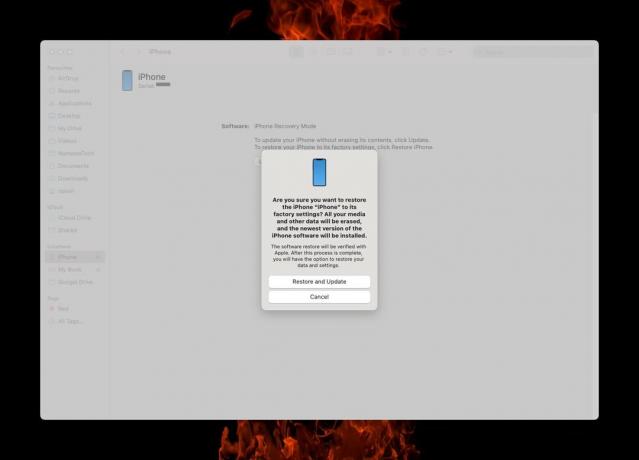
Når gendannelsesprocessen er færdig, genstarter din iPhone automatisk i iOS 16. Du kan gennemgå den indledende opsætningsproces eller gendanne din sidste iOS 16-sikkerhedskopi.
Du kan altid hoppe på iOS 17 offentlige betakanal igen efter et par uger. Apple vil sandsynligvis have knust de fleste af fejlene og kompatibilitetsproblemerne på det tidspunkt. Eller bare vent til september, hvor den første stabile iOS 17-bygning skulle ankomme ved siden af iPhone 15 lineup.

